

By Adela D. Louie, Last Update: June 7, 2022
Wenn Sie ein langjähriger Benutzer des iPhone sind, haben Sie möglicherweise auch iMessage verwendet. Es ist eine einzigartige Messaging-App, die von iPhones verwendet wird, wo Sie Nachrichten austauschen können, wie Sie es mit SMS tun. Wenn Sie auch ein Enthusiast sind, suchen Sie vielleicht nach Möglichkeiten, wie Sie iMessages löschen dauerhaft statt die iMessage-App deinstallieren. Der Wille, herauszufinden, wie und welche Derivate Sie kennen, könnte Sie irgendwie vor der unerwarteten Verwendung Ihrer Daten gegen Sie schützen.
Wie wir alle wissen, wenn Sie die alte Version von iOS haben und Ihre iMessages oder sogar Ihre Nachrichten gelöscht haben, werden sie nicht vollständig auf Ihrem iPhone gelöscht. Sie befinden sich irgendwo auf Ihrem iPhone und können sogar durchsucht werden, wenn Sie dies beabsichtigt haben tun Sie dies.
Wenn Sie jedoch die neueste Version von iOS haben, besteht das genannte Problem nicht mehr. Aber es ist auch wichtig zu wissen, wie man iMessages löschen dauerhaft kann, falls man sein iOS nicht mehr aktualisieren möchte. Aber zuerst müssen wir den Unterschied zwischen einer iMessage und einer SMS kennen, wenn wir zum ersten Teil des Artikels gehen.
Teil 1. Wie unterscheidet man iMessage und SMS?Teil 2. Was sind die Methoden, um iMessages dauerhaft zu löschen?Teil 3. Zusammenfassung
Eine iMessage ist eine einzigartige Messaging-App für iOS. Es ist eine Messaging-Anwendung von Apple, die eine Internetverbindung benötigt, um Nachrichten oder Ihre Daten senden zu können. Es ist ein Muss, eine Internetverbindung zu haben, wenn Sie iMessage als Messaging-App verwenden möchten.
Wie wir alle wissen, benötigen Sie viele Daten, um fortfahren zu können, wenn Sie viele Bilder, Videos oder Dateien senden möchten. Wenn Sie iMessage verwenden möchten, befindet es sich in der Nachrichten-App Ihres iPhones. Falls Sie keine Internetverbindung haben, können Sie regelmäßig eine iMessage senden.
Eine iMessage wird normalerweise blau dargestellt, während eine Textnachricht grün dargestellt wird. Während Sie für iMessage eine Internetverbindung benötigen, benötigen Sie für eine normale SMS-Nachricht eine Prepaid-Ladung, um Nachrichten senden zu können, und Sie benötigen keine Internetverbindung, um eine normale SMS-Nachricht senden zu können. Lesen Sie weiter, um zu erfahren, wie Sie auf dem iPhone iMessages löschen dauerhaft können.
Diese Methode ist eine der einfachsten, die Sie ausprobieren können. Sie können Ihr iOS-Gerät verwenden, da dies die grundlegende Methode ist, die Sie zunächst ausführen können, falls Sie beabsichtigen, iMessages dauerhaft zu löschen.
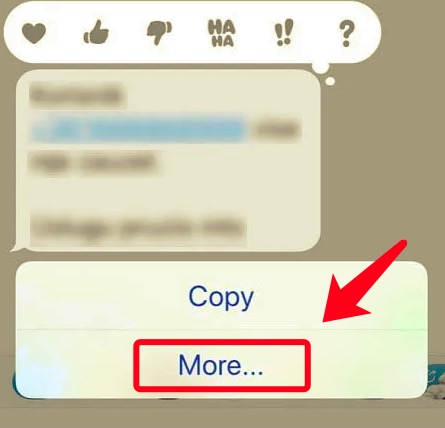
Dies gilt, falls Sie Ihre iCloud Backup auf Ihrem Gerät aktiviert haben. Sobald Sie diese Funktion aktiviert haben, werden alle Ihre SMS-Nachrichten und iMessage auch in Ihrem iCloud-Backup gespeichert. Wenn Sie wissen möchten, wie Sie iMessages löschen dauerhaft, müssen Sie alle gesicherten Nachrichten in Ihrem iCloud-Backup löschen.
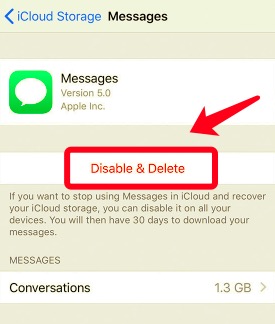
Bei der dritten Methode müssen Sie Ihr iPhone regelmäßig mit iTunes synchronisieren und aktualisieren, um Cache-Dateien und einige andere Dateien abrufen zu können. Sie könnten auch die Daten auf Ihrem iPhone aktualisieren, wenn Sie dies immer tun.
Außerdem müssen Sie sich darüber im Klaren sein, dass die Nachrichten auch in Ihrer iTunes-Anwendung gesichert werden. Falls Sie die Originalkopie Ihrer Nachrichten löschen möchten, überprüfen Sie besser die Kopien in Ihrer iTunes-Anwendung und auch Ihre Nachrichten in der Messaging-App.
Außerdem besteht das Risiko, dass alle Originalkopien Ihrer persönlichen Daten während der Synchronisierung verloren gehen.
Eine andere Möglichkeit, iMessages auf Ihrem iOS-Gerät zu löschen, ist diese Methode. Sie können zu „Einstellungen“ gehen, dann weiter zu „Allgemeines“, dann „Zurücksetzen“, und tippen Sie dann auf „Löschen aller Inhalte und Einstellungen“. Sie können diese Methode auf allen iOS-Geräten ausprobieren. Das Risiko bei dieser Methode besteht darin, dass es fast dasselbe ist, wie wenn Sie Ihr Gerät neu formatieren, als wäre es ein neues. Falls Sie nur wissen möchten, wie Sie auf Ihrem iPhone iMessages löschen dauerhaft können, ist dies nicht die beste Wahl.
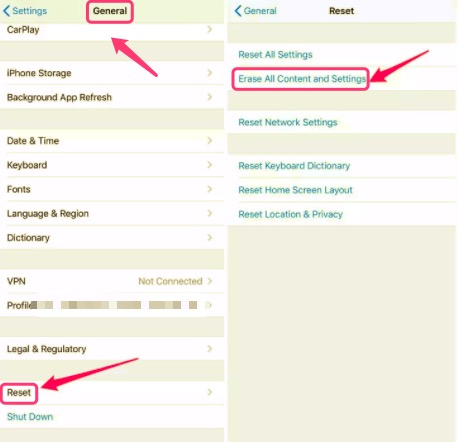
Methode 5. Verwenden Sie FoneDog iPhone Reiniger
Diese Methode ist die empfehlenswerteste unter allen Methoden, die wir zuvor besprochen haben. Es wird Ihnen das Leben leichter machen, wenn es darum geht, die Daten zu löschen, die Sie entfernen müssen. Jetzt erfahren Sie, wie Sie iMessages löschen dauerhaft können.
FoneDog iPhone Reiniger ist mit allen iOS-Geräten kompatibel und Sie können es auch auf Ihren Windows- und Mac-Computern verwenden. Hier sind einige der Fakten, die Sie über diesen sehr effizienten iPhone-Reiniger wissen müssen.
Kostenlos Testen Kostenlos Testen
Jetzt, da Sie erstaunt sind, wie effizient dieser iPhone Cleaner ist, sollten wir jetzt damit fortfahren, wie Sie ihn verwenden können, um iMessages auf Ihrem iPhone dauerhaft zu löschen.
Eines der wichtigsten Dinge, die Sie überprüfen sollten, ist der Speicher Ihres Geräts. Es wird Ihnen sagen, welche Anwendung oder Daten Ihr Telefon verstopfen, was zu einem Speicherverlust führt.

Wie werden Sie Ihre privaten Daten mit FoneDog iPhone Reiniger löschen?
In dieser Funktion von FoneDog iPhone Reiniger lernen Sie, wie Sie iMessages löschen dauerhaft. Dies ist eine der sichersten Möglichkeiten, Ihre Daten zu sichern und privat zu halten, auch wenn Sie beabsichtigen, Ihr iPhone zu verkaufen oder zu verschenken, z.B. alle Chats von Ihrer WhatsApp löschen.

Andere Leser sahen auchSo löschen Sie alle Snapchat-Nachrichten auf einmalWie löscht man Apps auf dem iPhone 7? [2 Wege]
Teil 3. Zusammenfassung
Es gibt eine Menge Möglichkeiten, um sicherzustellen, dass alle unsere Daten gut und sicher behandelt werden. Abgesehen von den Methoden, wie man iMessages löschen dauerhaft kann, ist es auch toll, neue Dinge wie die FoneDog iPhone Reiniger, die gewusst hätte, dass die Wahl kann alle Ihre Fragen auf einmal zu beantworten versuchen. Wir hoffen, dass wir Ihnen geholfen haben, mit Ihrem Dilemma umzugehen, und Sie müssen immer daran denken, dass es immer eine Lösung für jedes Problem gibt.
Hinterlassen Sie einen Kommentar
Kommentar
iPhone Cleaner
EasilyGeben Sie einfach Speicherplatz frei und beschleunigen Sie Ihr iPhone
Kostenlos Testen Kostenlos TestenBeliebte Artikel
/
INFORMATIVLANGWEILIG
/
SchlichtKOMPLIZIERT
Vielen Dank! Hier haben Sie die Wahl:
Excellent
Rating: 4.5 / 5 (basierend auf 93 Bewertungen)